Quando Microsoft Word non risponde, in genere viene visualizzato un messaggio di errore o si verifica un blocco completo dell’interfaccia utente. Quando si riscontra questo problema tecnico, provare a chiudere il programma o attendere che risponda.
Questi suggerimenti sono applicabili su Microsoft Word per Office 365, Word 2019, Word 2016, Word 2010 e Word per Mac.
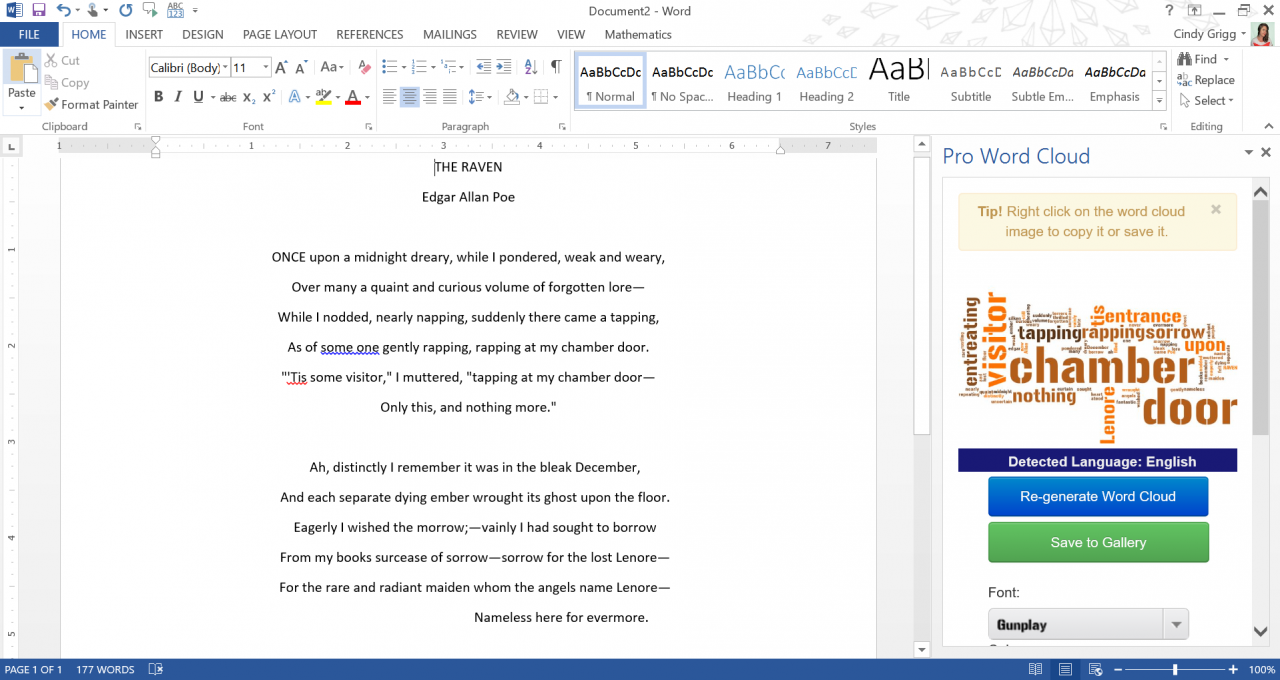
Motivi per cui Microsoft Word non risponde
Potresti visualizzare il messaggio “Microsoft Word non risponde” per uno dei seguenti motivi:
- Mancata apertura, salvataggio o accesso ad un documento su server remoto, spesso causato da un timeout del server.
- Un file di programma danneggiato.
- Un componente aggiuntivo incompatibile.
Cosa fare quando Microsoft Word non risponde
A volte la cosa piu’ semplice e’ riavviare il computer, ma se questo non dovesse funzionare , le migliori linee d’azione sono la disattivazione dei componenti aggiuntivi ed eventualmente la riparazione del programma.
- Avviare Word in modalità Safe. Il caricamento dell’applicazione senza modelli e componenti aggiuntivi consentira’ di verificare se il programma funziona come dovrebbe o se è danneggiato.
-
Disabilita i componenti aggiuntivi. Se Word funziona in Modalità safe, allora vuol dire che probabilmente il problema è un componente aggiuntivo incompatibile.
- Seleziona File > Opzioni > Add-ins per aprire le Opzioni di Word.
- Nella sezione Gestisci, situata nella parte inferiore della finestra, clicca sul pulsante Vai per visualizzare la finestra di dialogo dei Componenti aggiuntivi.
- Deseleziona le caselle di controllo accanto a ogni componente aggiuntivo per disabilitarli.
- Clicca OK per applicare le modifiche e chiudere la finestra di dialogo.
Se il messaggio di errore “Word non risponde” non viene più visualizzato, riabilita ogni componente aggiuntivo uno alla volta e riavvia Word per determinare quale ha causato il problema.
- Riparare il documento. Se l’errore viene visualizzato durante l’apertura o salvataggio di un file specifico di Word, il documento potrebbe allora essere danneggiato. Usa uno strumento all’interno di Word per risolverlo.
-
Riparare Word. In Windows 10, apri l’app Impostazioni e seleziona Applicazioni e funzionalità. Seleziona Microsoft Office dall’elenco delle app, seleziona modifica, quindi segui le istruzioni per riparare i programmi di Office.
- Disinstallare e reinstallare Word. Avrai bisogno del tuo ID Microsoft e del codice Product Key. Puoi fare questa operazione tramite le impostazioni di Windows o scaricando lo strumento di supporto per la disinstallazione di MS Office. Su un Mac, trascinalo nel cestino e reinstallalo. La disinstallazione di Office dal computer rimuove solo le applicazioni di Office installate, quindi i file, i documenti e le cartelle di lavoro non verranno rimossi.